Doe een gratis scan en controleer of uw computer is geïnfecteerd.
VERWIJDER HET NUOm het volledige product te kunnen gebruiken moet u een licentie van Combo Cleaner kopen. Beperkte proefperiode van 7 dagen beschikbaar. Combo Cleaner is eigendom van en wordt beheerd door RCS LT, het moederbedrijf van PCRisk.
WebSmart App verwijderingsinstructies
Wat is WebSmart App?
WebSmart App is een browser extensie die claimt de gebruikerservaring op internet te verbeteren door het toevoegen van verschillende nuttige hulpmiddelen. De ontwikkelaars van deze browser plug-in gebruiken een misleidende software marketing methode genaamd 'bundling' om de WebSmart App op internet browsers te installeren zonder toestemming van de gebruikers. De bundelmethode installeert stiekem bijkomende programma's samen met de gekozen software en om deze reden installeren de meeste gebruikers onbedoeld de WebSmart App tijdens het downloaden van gratis software. Deze dubieuze browser add-on claimt tijd en geld te laten besparen door het mogelijk maken van prijsvergelijkingen, het tonen van kortingsbonnen en van speciale voordeelaanbiedingen/kortingen die beschikbaar zijn op shopping websites. Hoewel deze functionaliteit nuttig en legitiem kan lijken zou je je ervan bewust moeten zijn dat de WebSmart App geklasseerd wordt als een mogelijk ongewenst programma (PUP). Volgend op een succesvolle infiltratie in Internet Explorer, Mozilla Firefox en Google Chrome genereert dit mogelijk ongewenste programma intrusieve online advertenties en bespioneert het gebruikers terwijl ze op internet surfen.
Deze intrusieve online advertenties omvatten onder meer banners,pop-ups/unders, prijsvergelijkingen, inline tekst en volledige pagina-advertenties. Het is erg waarschijnlijk dat het klikken op deze advertenties zal leiden tot risicovolle besmettingen met malware of adware. Bijkomend wordt de surfactiviteit van gebruikers op internet continu gemonitord doordat dit mogelijk ongewenste programma verschillende gegevens registreert zoals de Internet Protocol (IP) adressen, geografische locaties, standaard zoekmachines, URL's van bezochte websites, het soort browser en besturingssysteem, unieke identificatie nummers en andere gelijkaardige details die tot persoonlijke identificatie kunnen leiden. Dit gedrag kan resulteren in ernstige schendingen van de privacy of zelfs identiteitsdiefstal. Daarom is het ten zeerste aanbevolen de WebSmart App uit je internetbrowsers te elimineren.
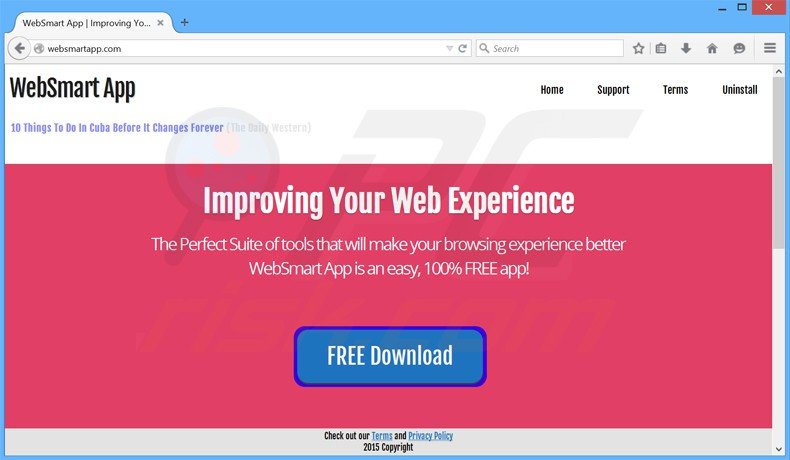
Gewoonlijk installeren gebruikers de WebSmart App of andere gelijkaardige adware (bijvoorbeeld getithd, viewthatdeal, coupoon, linkwiz enz.), tijdens het downloaden van gratis software via kleine programma's genaamd 'download managers' op freeware download websites zoals download.com, soft32.com, softonic.com en vele andere. Download managers worden gebruikt door deze websites als geldmachine voor hun gratis diensten doordat ze de installatie aanbieden van geadverteerde (en volgens de ontwikkelaars '100% virusvrije') browser plug-ins samen met de gekozen gratis software. Hierdoor leiden roekeloze downloads en installaties van freeware vaak tot besmettingen met adware of malware. Om de installatie van de WebSmart App adware te vermijden, of van andere mogelijk ongewenste programma's, wees je best erg oplettend met het downloaden van gratis software en klik je op de 'Afwijzen'-knop als de installatie van bijkomende programma's wordt aangeboden. Als je gedownloade software gaat installeren, kies dan de 'Aangepaste' of 'Geavanceerde' installatie-opties eerder dan 'Standaard' of 'Snel' - zo zal je alle gebundelde applicaties opgelijst voor installatie te zien krijgen en zal je de kans hebben deze af te wijzen. Als je de WebSmart App reeds geïnstalleerd hebt en je nu intrusieve online advertenties ziet tijdens het surfen op internet, volg dan deze verwijderingsgids en elimineer deze adware uit je internet browsers.
Onmiddellijke automatische malwareverwijdering:
Handmatig de dreiging verwijderen, kan een langdurig en ingewikkeld proces zijn dat geavanceerde computer vaardigheden vereist. Combo Cleaner is een professionele automatische malware verwijderaar die wordt aanbevolen om malware te verwijderen. Download het door op de onderstaande knop te klikken:
DOWNLOAD Combo CleanerDoor het downloaden van software op deze website verklaar je je akkoord met ons privacybeleid en onze algemene voorwaarden. Om het volledige product te kunnen gebruiken moet u een licentie van Combo Cleaner kopen. Beperkte proefperiode van 7 dagen beschikbaar. Combo Cleaner is eigendom van en wordt beheerd door RCS LT, het moederbedrijf van PCRisk.
Snelmenu:
- Wat is WebSmart App?
- STAP 1. Verwijder de WebSmart App applicatie via het Controle Paneel.
- STAP 2. Verwijder de WebSmart App advertenties uit Internet Explorer.
- STAP 3. Verwijder de WebSmart App advertenties uit Google Chrome.
- STAP 4. Verwijder de Ads by WebSmart App uit Mozilla Firefox.
- STAP 5. Verwijder de WebSmart App extensie uit Safari.
- STAP 6. Verwijder frauduleuze extensies uit Microsoft Edge.
WebSmart App adware verwijdering:
Windows 10 gebruikers:

Klik rechts in de linkerbenedenhoek, in het Snelle Toegang-menu selecteer Controle Paneel. In het geopende schem kies je Programma's en Toepassingen.
Windows 7 gebruikers:

Klik Start ("het Windows Logo" in de linkerbenedenhoek van je desktop), kies Controle Paneel. Zoek naar Programma's en toepassingen.
macOS (OSX) gebruikers:

Klik op Finder, in het geopende scherm selecteer je Applicaties. Sleep de app van de Applicaties folder naar de Prullenbak (die zich in je Dock bevindt), klik dan rechts op het Prullenbak-icoon en selecteer Prullenbak Leegmaken.
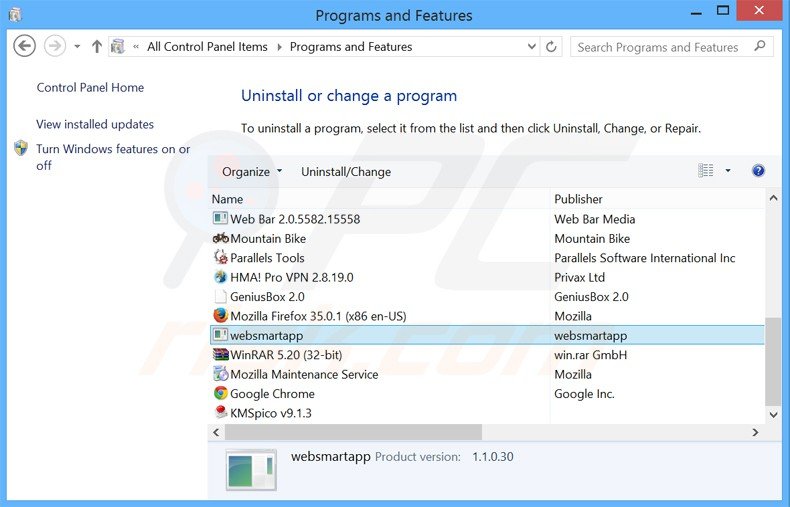
In het programma's verwijderen-scherm zoek je naar "websmartapp", selecteer deze verwijzing en klik op "Deïnstalleren" of "Verwijderen".
Na het verwijderen van dit mogelijk ongewenste programma dat Web Smart App advertenties veroorzaakt scan je best je computer op enige overgebleven onderdelen of mogelijke besmettingen met malware. Om je computer te scannen gebruik je best aanbevolen malware verwijderingssoftware.
DOWNLOAD verwijderprogramma voor malware-infecties
Combo Cleaner die controleert of uw computer geïnfecteerd is. Om het volledige product te kunnen gebruiken moet u een licentie van Combo Cleaner kopen. Beperkte proefperiode van 7 dagen beschikbaar. Combo Cleaner is eigendom van en wordt beheerd door RCS LT, het moederbedrijf van PCRisk.
Verwijder de WebSmart App adware uit je internet browsers:
Video die toont hoe mogelijk ongewenste browser add-ons te verwijderen:
 Verwijder kwaadaardige add-ons uit Internet Explorer:
Verwijder kwaadaardige add-ons uit Internet Explorer:
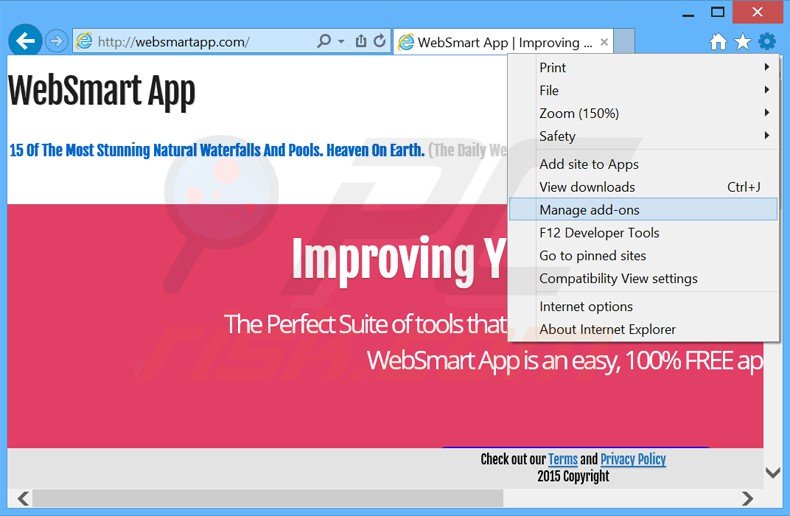
Klik op het "tandwiel" icoon![]() (in de rechterbovenhoek van Internet Explorer) selecteer "Beheer Add-ons". Zoek naar "websmartapp" en schakel deze uit. Merk op dat de WebSmart App advertenties kunnen veroorzaakt worden door andere adware. In het Beheer Add-ons scherm verwijder je daarom alle verdachte browser add-ons.
(in de rechterbovenhoek van Internet Explorer) selecteer "Beheer Add-ons". Zoek naar "websmartapp" en schakel deze uit. Merk op dat de WebSmart App advertenties kunnen veroorzaakt worden door andere adware. In het Beheer Add-ons scherm verwijder je daarom alle verdachte browser add-ons.
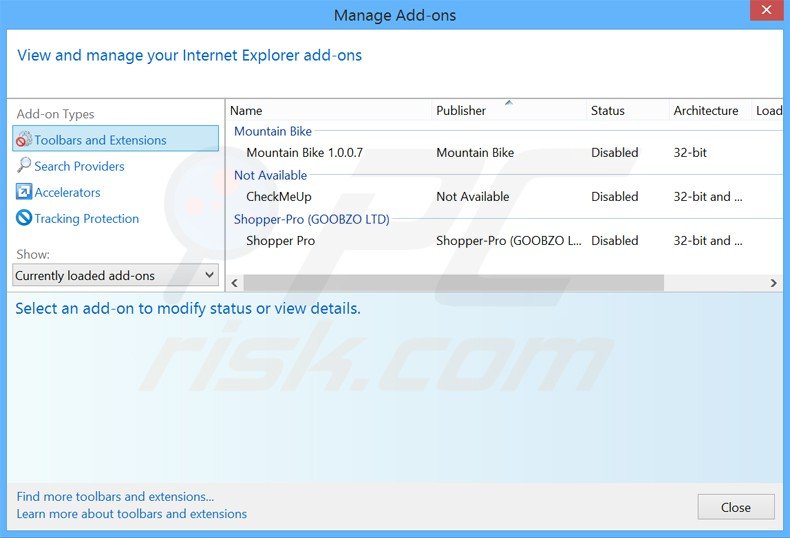
Optionele methode:
Als je problemen blijft hebben met het verwijderen van advertenties door websmart app dan kan je je Internet Explorer instellingen terug op standaard zetten.
Windows XP gebruikers: Klik op Start, klik Uitvoeren, in het geopende scherm typ inetcpl.cpl. In het geopende scherm klik je op de Geavanceerd tab en dan klik je op Herstellen.

Windows Vista en Windows 7 gebruikers: Klik op het Windows logo, in de start-zoekbox typ inetcpl.cpl en klik op enter. In het geopende scherm klik je op de Geavanceerd tab en dan klik je op Herstellen.

Windows 8 gebruikers: Open Internet Explorer en klik op het "tandwiel" icoon. Selecteer Internet Opties. In het geopende scherm selecteer je de Geavanceerd-tab en klik je op de Herstellen-knop.

In het geopende scherm selecteer je de Geavanceerd-tab

Klik op de Herstellen-knop.

Bevestig dat je de Internet Explorer instellingen naar Standaard wil herstellen - Klik op de Herstellen-knop.

 Verwijder kwaadaardige extensies uit Google Chrome:
Verwijder kwaadaardige extensies uit Google Chrome:
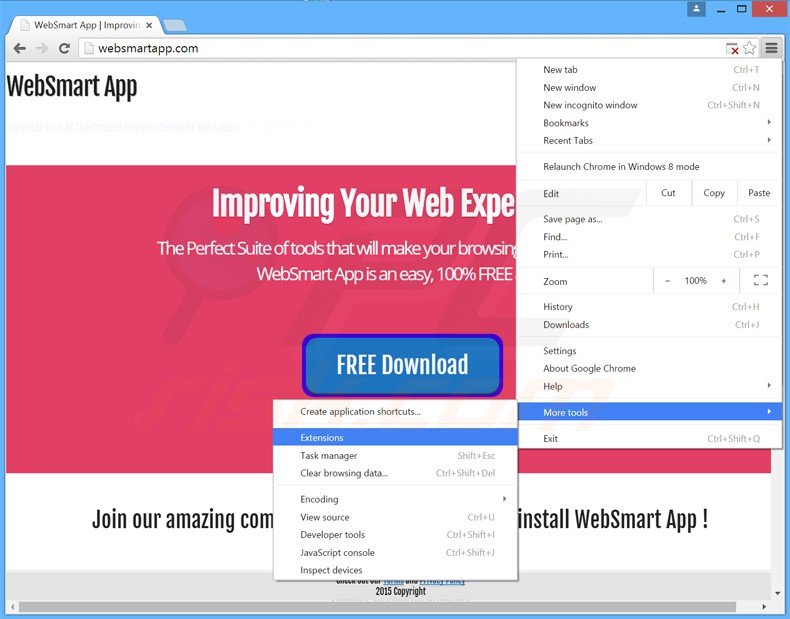
Klik op het Chrome menu icoon![]() (rechterbovenhoek van Google Chrome), selecteer "Instellingen" en klik op "Extensies". Zoek naar "websmartapp", selecteer deze verwijzing en klik op een prullenbak-icoon. Merk op dat de WebSmart App advertenties kunnen veroorzaakt worden door andere adware. In het "extensies" scherm van Google Chrome verwijder je daarom best alle verdachte browser extensies.
(rechterbovenhoek van Google Chrome), selecteer "Instellingen" en klik op "Extensies". Zoek naar "websmartapp", selecteer deze verwijzing en klik op een prullenbak-icoon. Merk op dat de WebSmart App advertenties kunnen veroorzaakt worden door andere adware. In het "extensies" scherm van Google Chrome verwijder je daarom best alle verdachte browser extensies.
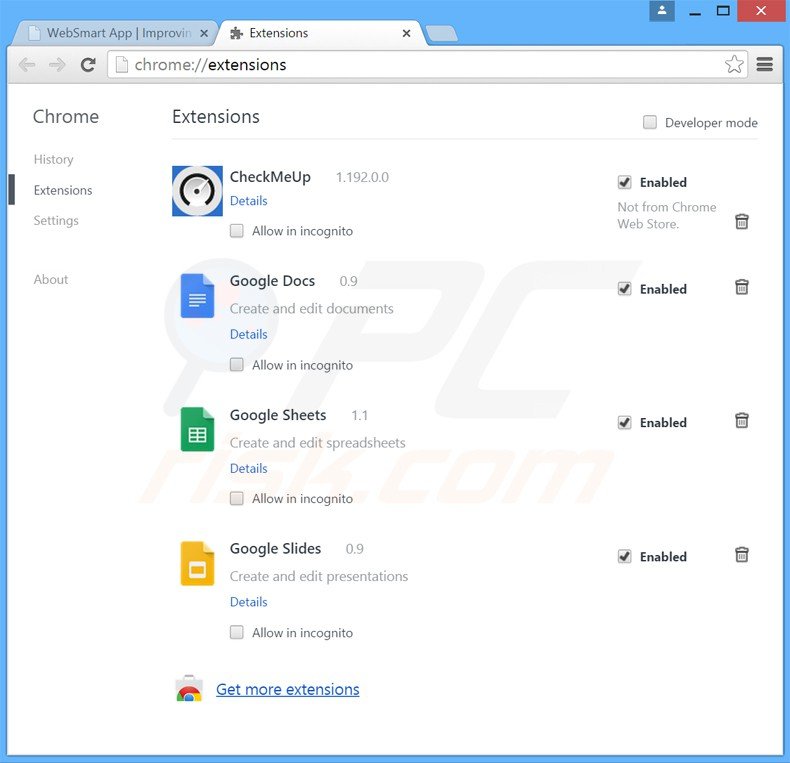
Optionele methode:
Als je problemen hebt met het verwijderen van advertenties door websmart app, reset dan de instellingen van je Google Chrome browser. Klik op het Chrome menu icoon ![]() (in de rechterbovenhoek van Google Chrome) en selecteer Instellingen. Scroll naar onder. Klik op de link Geavanceerd....
(in de rechterbovenhoek van Google Chrome) en selecteer Instellingen. Scroll naar onder. Klik op de link Geavanceerd....

Nadat je helemaal naar benden hebt gescrolld klik je op Resetten (Instellingen terugzetten naar de oorspronkelijke standaardwaarden)-knop.

In het geopende scherm, bevestig dat je de Google Chrome instellingen wilt resetten door op de 'resetten'-knop te klikken.

 Verwijder kwaadaardige plugins uit Mozilla Firefox:
Verwijder kwaadaardige plugins uit Mozilla Firefox:
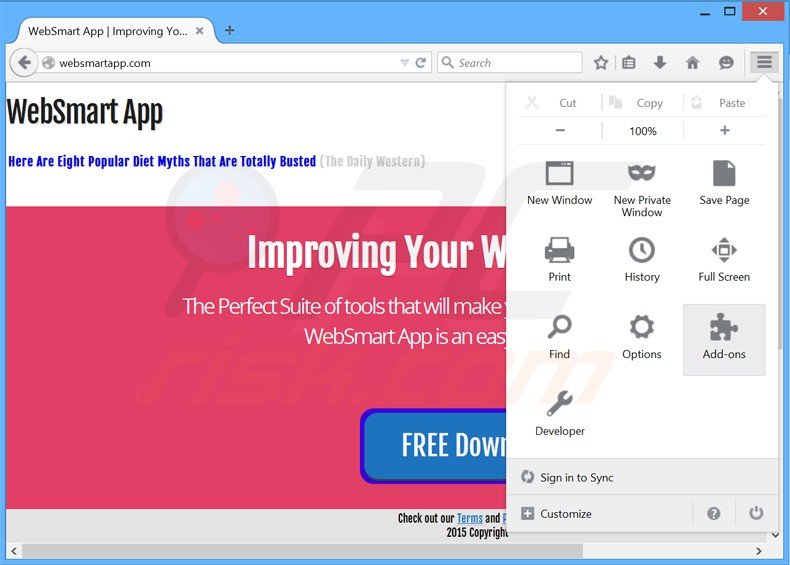
Klik op het Firefox menu![]() (in de rechterbovenhoek van het hoofdscherm), selecteer "Add-ons." Klik op "Extensies" en in het geopende scherm verwijder je "WebSmartApp". Merk op dat WebSmart App advertenties kunnen gegenereerd worden door andere adware. In het "Add-ons Manager"-scherm verwijder je daarom alle verdachte browser add-ons.
(in de rechterbovenhoek van het hoofdscherm), selecteer "Add-ons." Klik op "Extensies" en in het geopende scherm verwijder je "WebSmartApp". Merk op dat WebSmart App advertenties kunnen gegenereerd worden door andere adware. In het "Add-ons Manager"-scherm verwijder je daarom alle verdachte browser add-ons.
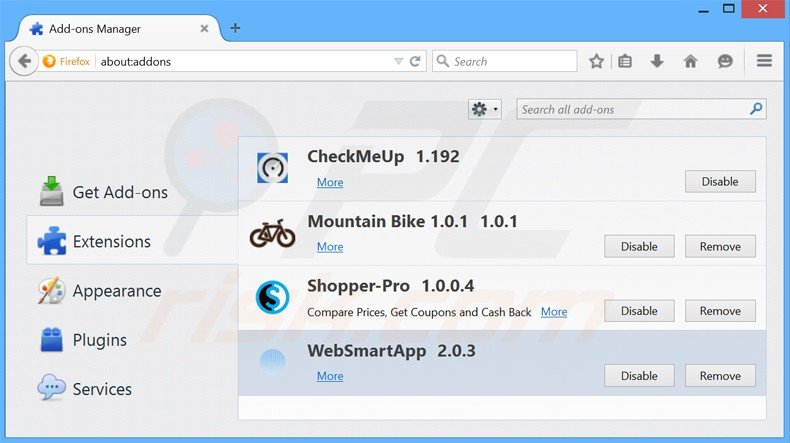
Optionele methode:
Computergebruikers die problemen blijven hebben met het verwijderen van advertenties door websmart app kunnen de Mozilla Firefox instellingen naar standaard herstellen.
Open Mozilla Firefox, in de rechterbovenhoek van het hoofdvenster klik je op het Firefox menu ![]() , in het geopende keuzemenu kies je het Open Help Menu-icoon
, in het geopende keuzemenu kies je het Open Help Menu-icoon ![]()

Klik dan op Probleemoplossing-informatie.

In het geopende scherm klik je op de Firefox Herstellen knop.

In het geopende scherm bevestig je dat je de Mozilla Firefox instellingen naar Standaard wil herstellen door op de Herstellen-knop te klikken.

 Verwijder kwaadaardige extensies uit Safari:
Verwijder kwaadaardige extensies uit Safari:

Verzeker je ervan dat je Safari browser actief is, klik op het Safari menu en selecteer Voorkeuren….

In het geopende venster klik je op Extensies, zoek naar recent geïnstalleerde verdachte extensies, selecteer deze en klik op Verwijderen.
Optionele methode:
Verzeker je ervan dat je Safari browser actief is en klik op het Safari-menu. In het keuzemenu selecteer je Geschiedenis en Website Data verwijderen…

In het geopende scherm seleceer je alle geschiedenis en klik je op de Geschiedenis Verwijderen-knop.

 Kwaadaardige extensies verwijderen uit Microsoft Edge:
Kwaadaardige extensies verwijderen uit Microsoft Edge:

Klik op het menu-icoon in Edge ![]() (in de rechterbovenhoek van Microsoft Edge), kiest u "Extensies". Zoek recent geïnstalleerde en verdachte browser add-ons en klik op "Verwijderen" (onder hun naam).
(in de rechterbovenhoek van Microsoft Edge), kiest u "Extensies". Zoek recent geïnstalleerde en verdachte browser add-ons en klik op "Verwijderen" (onder hun naam).

Optionele methode:
Als u problemen blijft ondervinden met het verwijderen van de advertenties door websmart app, herstel dan de instellingen van uw Microsoft Edge browser. Klik op het Edge menu-icoon ![]() (in de rechterbovenhoek van Microsoft Edge) en selecteer Instellingen.
(in de rechterbovenhoek van Microsoft Edge) en selecteer Instellingen.

In het geopende menu kiest u Opnieuw instellen.

Kies Instellingen naar hun standaardwaarden herstellen. In het geopende scherm bevestigt u dat u de instellingen van Microsoft Edge wilt herstellen door op de knop Opnieuw instellen te klikken.

- Als dat niet helpt, volg dan deze alternatieve instructies om de Microsoft Edge browser te herstellen.
Samenvatting:
 De meeste adware of mogelijk ongewenste applicaties infiltreren internetbrowsers van gebruikers via gratis software downloads. Merk op dat de veiligste bron voor het downloaden van gratis software de website van de ontwikkelaar is. Om de installatie van adware te vermijden wees je best erg oplettend met het downloaden of installeren van gratis software.Bij het installeren van het reeds gedownloaden gratis programma kies je best de aangepast of geavanceerde installatie-opties - deze stap zal zlle mogelijk ongewenste applicaties aan het licht brengen die werden geïnstalleerd samen met het gekozen gratis programma.
De meeste adware of mogelijk ongewenste applicaties infiltreren internetbrowsers van gebruikers via gratis software downloads. Merk op dat de veiligste bron voor het downloaden van gratis software de website van de ontwikkelaar is. Om de installatie van adware te vermijden wees je best erg oplettend met het downloaden of installeren van gratis software.Bij het installeren van het reeds gedownloaden gratis programma kies je best de aangepast of geavanceerde installatie-opties - deze stap zal zlle mogelijk ongewenste applicaties aan het licht brengen die werden geïnstalleerd samen met het gekozen gratis programma.
Hulp bij de verwijdering:
Als je problemen ervaart bij pogingen om advertenties door websmart app van je computer te verwijderen, vraag dan om hulp in ons malware verwijderingsforum.
Post een commentaar:
Als je bijkomende informatie hebt over advertenties door websmart app of z'n verwijdering, gelieve je kennis dan te delen in de onderstaande commentaren.
Bron: https://www.pcrisk.com/removal-guides/8879-websmart-app-adware
Delen:

Tomas Meskauskas
Deskundig beveiligingsonderzoeker, professioneel malware-analist
Ik ben gepassioneerd door computerbeveiliging en -technologie. Ik ben al meer dan 10 jaar werkzaam in verschillende bedrijven die op zoek zijn naar oplossingen voor computertechnische problemen en internetbeveiliging. Ik werk sinds 2010 als auteur en redacteur voor PCrisk. Volg mij op Twitter en LinkedIn om op de hoogte te blijven van de nieuwste online beveiligingsrisico's.
Het beveiligingsportaal PCrisk wordt aangeboden door het bedrijf RCS LT.
Gecombineerde krachten van beveiligingsonderzoekers helpen computergebruikers voorlichten over de nieuwste online beveiligingsrisico's. Meer informatie over het bedrijf RCS LT.
Onze richtlijnen voor het verwijderen van malware zijn gratis. Als u ons echter wilt steunen, kunt u ons een donatie sturen.
DonerenHet beveiligingsportaal PCrisk wordt aangeboden door het bedrijf RCS LT.
Gecombineerde krachten van beveiligingsonderzoekers helpen computergebruikers voorlichten over de nieuwste online beveiligingsrisico's. Meer informatie over het bedrijf RCS LT.
Onze richtlijnen voor het verwijderen van malware zijn gratis. Als u ons echter wilt steunen, kunt u ons een donatie sturen.
Doneren
▼ Toon discussie